Maison >Tutoriel système >Série Windows >Comment configurer l'ordinateur portable pour qu'il ne se mette pas en veille lors de la fermeture du couvercle dans Win11 ? Comment configurer l'ordinateur portable Win11 pour qu'il ne dorme pas lorsque le couvercle est fermé
Comment configurer l'ordinateur portable pour qu'il ne se mette pas en veille lors de la fermeture du couvercle dans Win11 ? Comment configurer l'ordinateur portable Win11 pour qu'il ne dorme pas lorsque le couvercle est fermé
- WBOYWBOYWBOYWBOYWBOYWBOYWBOYWBOYWBOYWBOYWBOYWBOYWBavant
- 2024-02-12 10:06:351909parcourir
L'éditeur PHP Xinyi vous présentera comment configurer l'ordinateur portable pour qu'il ne se mette pas en veille lorsque le couvercle est fermé dans le système Win11. Fermer le couvercle sans dormir signifie que lorsque nous fermons le couvercle de l'ordinateur portable, le système n'entrera pas automatiquement en état d'hibernation, mais continuera à fonctionner. Ceci est utile pour les tâches qui doivent s'exécuter en continu, telles que les téléchargements, les sauvegardes ou le contrôle à distance. Ensuite, nous présenterons en détail comment configurer le système Win11 pour qu'il ne se mette pas en veille lorsque le couvercle est fermé, afin que votre ordinateur portable ne se mette pas en veille lorsque le couvercle est fermé et continue à vous fournir des services.
Comment configurer l'ordinateur portable Win11 pour qu'il ne se mette pas en veille lorsque le couvercle est fermé :
1. Tout d'abord, nous cliquons sur le bouton "Démarrer" dans la barre des tâches.
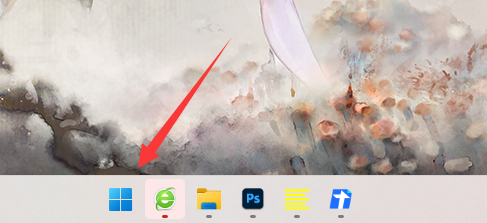
2. Entrez ensuite ci-dessus et ouvrez le "Panneau de configuration".
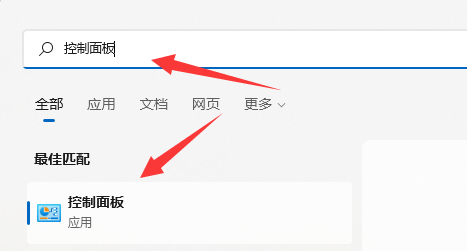
3. Ouvrez ensuite l'option "Matériel et son".

4. Cliquez ensuite sur le paramètre "Modifier la fonction du bouton d'alimentation" ci-dessous.

5. Enfin, modifiez l'option lors de la fermeture du couvercle pour "ne rien faire" pour que le couvercle ne dorme pas lorsqu'il est fermé.
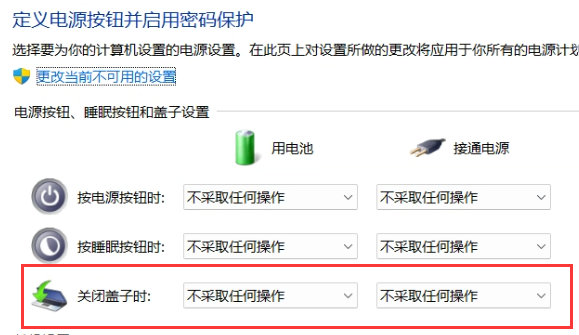
Ce qui précède est le contenu détaillé de. pour plus d'informations, suivez d'autres articles connexes sur le site Web de PHP en chinois!
Articles Liés
Voir plus- Quelle est la différence entre la version familiale Win11 et la version professionnelle
- Pourquoi ne puis-je pas changer le nom de mon compte dans win11 ?
- Comment résoudre le problème selon lequel le Microsoft Store ne peut pas mettre à jour les applications dans le système Win11
- Comment installer le protocole ipx dans le système win11
- Comment résoudre le problème du système win11 indiquant que le compte a été désactivé

